Проект № 12 «Построение графика функции»
Рабочие листы +1
doc
информатика +1
9 кл—11 кл
10.03.2017
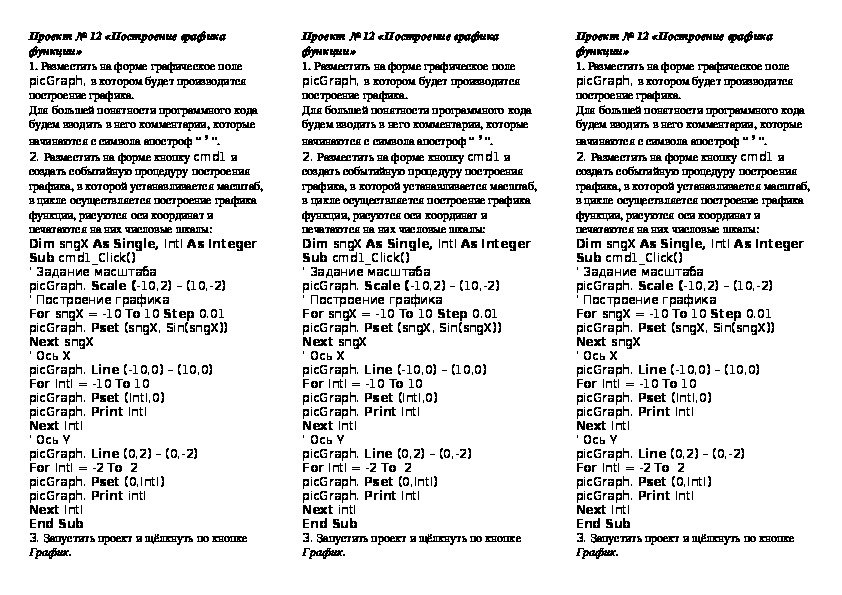
Разместить на форме графическое поле picGraph, в котором будет производится построение графика.
Для большей понятности программного кода будем вводить в него комментарии, которые начинаются с символа апостроф “ ’ ”.
2. Разместить на форме кнопку cmd1 и создать событийную процедуру построения графика, в которой устанавливается масштаб, в цикле осуществляется построение графика функции, рисуются оси координат и печатаются на них числовые шкалы:
Dim sngX As Single, IntI As Integer
Sub cmd1_Click()
‘ Задание масштаба
picGraph. Scale (-10,2) – (10,-2)
‘ Построение графика
Проект11.doc
Проект № 12 «Построение графика
функции»
1. Разместить на форме графическое поле
picGraph, в котором будет производится
построение графика.
Для большей понятности программного кода
будем вводить в него комментарии, которые
начинаются с символа апостроф “ ’ ”.
2. Разместить на форме кнопку cmd1 и
создать событийную процедуру построения
графика, в которой устанавливается масштаб,
в цикле осуществляется построение графика
функции, рисуются оси координат и
печатаются на них числовые шкалы:
Dim sngX As Single, IntI As Integer
Sub cmd1_Click()
‘ Задание масштаба
picGraph. Scale (-10,2) – (10,-2)
‘ Построение графика
For sngX = -10 To 10 Step 0.01
picGraph. Pset (sngX, Sin(sngX))
Next sngX
‘ Ось Х
picGraph. Line (-10,0) – (10,0)
For IntI = -10 To 10
picGraph. Pset (IntI,0)
picGraph. Print IntI
Next IntI
‘ Ось Y
picGraph. Line (0,2) – (0,-2)
For IntI = -2 To 2
picGraph. Pset (0,IntI)
picGraph. Print intI
Next IntI
End Sub
3. Запустить проект и щёлкнуть по кнопке
График.
Проект № 12 «Построение графика
функции»
1. Разместить на форме графическое поле
picGraph, в котором будет производится
построение графика.
Для большей понятности программного кода
будем вводить в него комментарии, которые
начинаются с символа апостроф “ ’ ”.
2. Разместить на форме кнопку cmd1 и
создать событийную процедуру построения
графика, в которой устанавливается масштаб,
в цикле осуществляется построение графика
функции, рисуются оси координат и
печатаются на них числовые шкалы:
Dim sngX As Single, IntI As Integer
Sub cmd1_Click()
‘ Задание масштаба
picGraph. Scale (-10,2) – (10,-2)
‘ Построение графика
For sngX = -10 To 10 Step 0.01
picGraph. Pset (sngX, Sin(sngX))
Next sngX
‘ Ось Х
picGraph. Line (-10,0) – (10,0)
For IntI = -10 To 10
picGraph. Pset (IntI,0)
picGraph. Print IntI
Next IntI
‘ Ось Y
picGraph. Line (0,2) – (0,-2)
For IntI = -2 To 2
picGraph. Pset (0,IntI)
picGraph. Print IntI
Next intI
End Sub
3. Запустить проект и щёлкнуть по кнопке
График.
Проект № 12 «Построение графика
функции»
1. Разместить на форме графическое поле
picGraph, в котором будет производится
построение графика.
Для большей понятности программного кода
будем вводить в него комментарии, которые
начинаются с символа апостроф “ ’ ”.
2. Разместить на форме кнопку cmd1 и
создать событийную процедуру построения
графика, в которой устанавливается масштаб,
в цикле осуществляется построение графика
функции, рисуются оси координат и
печатаются на них числовые шкалы:
Dim sngX As Single, IntI As Integer
Sub cmd1_Click()
‘ Задание масштаба
picGraph. Scale (-10,2) – (10,-2)
‘ Построение графика
For sngX = -10 To 10 Step 0.01
picGraph. Pset (sngX, Sin(sngX))
Next sngX
‘ Ось Х
picGraph. Line (-10,0) – (10,0)
For IntI = -10 To 10
picGraph. Pset (IntI,0)
picGraph. Print IntI
Next IntI
‘ Ось Y
picGraph. Line (0,2) – (0,-2)
For IntI = -2 To 2
picGraph. Pset (0,IntI)
picGraph. Print IntI
Next IntI
End Sub
3. Запустить проект и щёлкнуть по кнопке
График.
Материалы на данной страницы взяты из открытых истончиков либо размещены пользователем в соответствии с договором-офертой сайта. Вы можете сообщить о нарушении.
10.03.2017
© ООО «Знанио»
С вами с 2009 года.
![]()
О портале

